Hoe verander je je wachtwoord op Raspberry Pi (Raspbian OS)
De Raspberry Pi is een geweldige uitvinding - een betaalbare, handgrote computer gemaakt door een stichting van experts uit de industrie om mensen van alle leeftijden te helpen programmeren en hun technische ideeën tot leven te brengen. Sinds 2015 wordt Raspbian officieel door de Raspberry Pi Foundation geleverd als het primaire besturingssysteem voor gebruik op de Pi.
Een van de voordelen hiervan is dat het gemakkelijk te gebruiken is omdat er een paar beveiligingsproblemen zijn met Raspbian uit de verpakking. Gelukkig is Raspbian in hoge mate aanpasbaar, dus deze zijn vrij eenvoudig te repareren. Deze gids leidt u door de eerste paar stappen om uw nieuwe machine te beveiligen.
Gerelateerd : Hoe WiFi op een Raspberry Pi in te stellen
Maak een nieuwe supergebruiker en wachtwoord
Standaard wordt de beheerder - of supergebruiker - "pi" genoemd, en het wachtwoord is "framboos". Uiteraard is dit erg onveilig omdat het betekent dat iedereen met kwaadaardige bedoelingen die fysieke (of netwerk) toegang tot de machine heeft, kan ren ongebreideld.
Dus het eerste dat u moet doen, is een nieuwe (sudo) -gebruiker maken. Voer de volgende opdracht in de terminal in (waarbij "rob" wordt vervangen door de gebruikersnaam die u wilt gebruiken):
sudo / usr / sbin / useradd --groepen sudo -m rob

Je supergebruikersnaam is nu gemaakt. Vervolgens moet je jezelf een wachtwoord toewijzen. Hiertoe typt u:
sudo passwd rob
U wordt nu gevraagd om een wachtwoord in te voeren. Vergeet niet om iets te kiezen dat sterk en moeilijk te raden is. Vermijd gewone of voor de hand liggende woorden zoals 'wachtwoord' en probeer een combinatie van hoofdletters, cijfers en speciale tekens te gebruiken - hoe langer hoe beter! Voer in en voer uw wachtwoord opnieuw in om te bevestigen.

Voordat u verdergaat, moet u controleren of onze nieuwe gebruiker correct is ingesteld. (als u alleen de opdrachtregelinterface of SSH gebruikt, kunt u deze stap overslaan.)
Als je nu de volledige desktopversie van Raspbian gebruikt, moet je naar Menu (Raspberry Pi-logo) -> Voorkeuren -> frambozen pi-configuratie gaan, verwijder het vinkje uit het vakje "automatisch inloggen als huidige gebruiker" en klik op OK om sla de wijzigingen op.

Wanneer u klaar bent, start u het systeem opnieuw op:
herstart sudo
Vervolgens moet je controleren of je sudo (administratieve) rechten correct hebt ingeschakeld. Log in met de nieuwe gebruiker die je hebt gemaakt, open de terminal en voer de opdracht uit:
sudo groepen

Voer uw wachtwoord in wanneer daarom wordt gevraagd. U kunt zien dat u "rob" als sudo-gebruiker correct hebt ingesteld en kunt doorgaan en de standaard "pi" -gebruiker uitschakelen.
Schakel de "Pi" -gebruiker uit
Op het moment dat deze handleiding wordt geschreven, is de "pi" -gebruiker nog steeds nodig voor bepaalde systeemfuncties. Dus in plaats van het volledig te verwijderen (wat problemen verderop in de rij kan veroorzaken), sluit je het gewoon af door het wachtwoord te laten vervallen. Voer hiervoor het volgende in:
sudo passwd -l pi

U moet dit testen door opnieuw op te starten en vervolgens in te loggen als "pi", dus ga je gang en doe dat. U kunt niet inloggen als "pi."
Blijf op de hoogte
Nu u de standaard gebruikersinstellingen hebt gewijzigd, moet u ervoor zorgen dat uw machine up-to-date blijft om te zorgen voor eventuele beveiligingsproblemen. Om dit te doen, voert u gewoon de opdracht uit:
sudo apt-get update && sudo apt-get dist-upgrade
U wordt om uw wachtwoord gevraagd. Ervan uitgaande dat er updates en upgrades zijn om te installeren, zal het u vertellen hoeveel ruimte zij innemen op de SD-kaart en u vragen om op "y" of "n" te drukken om door te gaan. Druk op "y" en vervolgens op Enter om de updates uit te voeren.

U hebt nu alle geïnstalleerde pakketten bijgewerkt. Het is vermeldenswaard dat eerdere updates op het apparaat zijn opgeslagen, dus afhankelijk van de hoeveelheid vrije ruimte op uw SD-kaart, kunt u de volgende opdracht uitvoeren om de eerder gedownloade updates te verwijderen:
sudo apt-get clean
Conclusie
Dat is het! U hebt nu "pi" uitgeschakeld en hebt geleerd hoe u het systeem moet bijwerken, waardoor het oneindig veiliger is dan voorheen. Afhankelijk van waar je je Pi voor gebruikt, zijn enkele volgende stappen om te overwegen misschien het installeren van een firewall of het instellen van RSA-sleutels om SSH-toegang te beveiligen. Laat een reactie achter als je dit wilt zien, en we schrijven er misschien wel over!

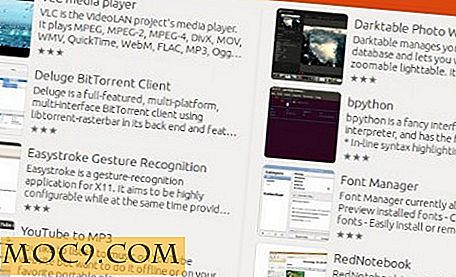


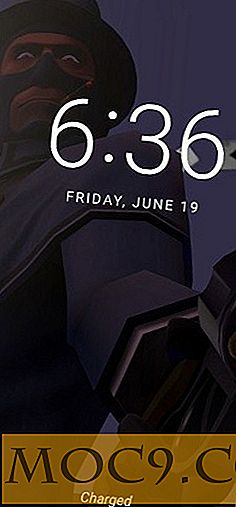

![Moeten we ons zorgen maken om de NSA en onze privacy? [Poll]](http://moc9.com/img/poll-result-kids-smartphone.png)
